Skapa profilsida eller CV-sida
Så här skapar du en profilsida på slu.se och CV-sida på Medarbetarwebben.
Från och med 17 juli 2025 har SLU en ny webb och därmed är Medarbetarwebben skild från slu.se. Det betyder att man behöver skapa en separat CV-sida för slu.se, där den nu heter Profilsida.
Det går fortsatt bra att skapa CV-sidor för Medarbetarwebben, men observera att dessa inte kommer att synas på slu.se.
Medarbetare skapar med fördel både sin CV-sida på Medarbetarwebben och sin profilsida på slu.se.
Ändra och skapa din profilsida på slu.se
Ändra din profilsida
- Gå till sidan Publicera och redigera innehåll på slu.se.
- Där klickar du på knappen "Skapa/redigera profilsida".
Skapa din profilsida
Om du inte redan har skapat en profilsida behöver du göra det.
- Gå till sidan Publicera och redigera innehåll på slu.se.
- Där klickar du på knappen "Skapa/redigera profilsida".
- För dig som är webbredaktör: Skapa inte sidor åt dina kollegor via Optimizely, då det kan orsaka problem. Be dem istället skapa sidan själva. Därefter går det bra att redigera den i Optimizely.
Ändra och skapa din CV-sida på Medarbetarwebben
- Instruktion för medarbetare
- Instruktion för webbpublicerare
- Vanligt fel: Ooops-sida för anställd som ska ändra sin cv-sida
Instruktioner för medarbetare som skapar sin egen cv-sida
For instructions in English, press English in the top menu.
Du kan själv skapa och ändra din CV-sida via Verktyg och system, på medarbetarwebbens startsida. Observera att du först måste logga in på startsidan, och att du måste logga in med små bokstäver (gemener). Om du får problem att komma in i redigeringsläget kan det hjälpa att rensa cacheminnet genom att trycka ctrl+F5.
Steg för steg
- Gå till medarbetarwebbens startsida. Du är antagligen redan inloggad men står det ”Logga in” uppe till höger så klicka där och logga in med samma uppgifter som du använder för att logga in på datorn.
- Klicka på Verktyg och system och välj CV-sida.
- Fyll i de fält som är relevanta för dig. Tomma fält visas inte på den publicerade sidan. Fältet Kort sammanfattning blir en ingress på CV-sidan.
- Uppgifter om var du arbetar, kontaktinformation och eventuell bild hämtas automatiskt från Idis.
- Publicera din sida genom att klicka på knappen Spara längst ner på sidan.
- Kontrollera att sidan ser ut som du tänkt dig.
- För att spegla ditt CV till en annan språkversion byter du språk i toppmenyn (English eller Svenska)
- Välj Change/Ändra och fyll i fälten på det andra språket.
- Tänk på att du inte ska blanda engelska och svenska i ditt CV. Texten ska skrivas på samma språk som webbens språkversion.
Vad skriver man under de olika rubrikerna?
(For advice in English, press English in the top menu.)
- Sammanfattningen: Det viktigaste om dig i sammandrag, till exempel de ämnen du forskar om eller undervisar i. Skriv gärna i tredje person för att öka sökbarheten på ditt namn. Se till att få med de nyckelord du vill bli hittad på.
- Presentation: Utveckla det du skrev i sammanfattningen. Till exempel lite om dig som person, övergripande om din forskning och dina drivkrafter. Det ska inte vara långa texter, fokusera på det som är mest intressant för din målgrupp att veta om just dig.
- Undervisning – vilka kurser undervisar du på? Vill du berätta mer om ditt engagemang i undervisningen?
- Forskning – vilka projekt arbetar du i? Länkar till projektsidor om det finns. Vad har du kommit fram till? Länka till en föreläsning eller liknande.
- Miljöanalys – nämn vad du gör inom fortlöpande miljöanalys.
- Samverkan – Hur samverkar du och med vilka? Varför är forskningen viktig för dig och samhället? Kanske vill du hänvisa till din blogg eller twitter.
- Bakgrund – det du också vill berätta men som inte är så viktigt som det du skrev i presentationen. Kanske om din utbildning eller vad du gjorde innan du blev forskare ...
- Handledning – dina doktorander och examensarbetare
- Publikationer – lyft fram dina viktigaste publikationer och/eller länka till aktuell lista i SLUpub (din webbpublicerare kan hjälpa dig att få in ett RSS-flöde från SLUpub på sidan), google scholar etcetera.
Glöm inte populärvetenskapliga publikationer! När uppdateringar av publikationerna görs i SLUpub följer de med automatiskt till denna publikationslista. - Länkar – här kan du länka till sociala medier, bra artiklar som skrivits om din forskning, samarbetspartners etcetera.
- Taggar – välj ett eller flera relevant(a) forskningsämne(n). Din institutionstillhörighet framgår av dina kontaktuppgifter på sidan.
- Bilder: Be din webbpublicerare om hjälp ifall du vill visa andra bilder än den som kommer från Idis på din cv-sida.
Instruktioner för dig som är webbpublicerare
Det enda som kräver behörighet i Episerver och som du som webbpublicerare behöver hjälpa till med är att lägga till bilder, taggar och länkar till publikationslistor från Slupub.
Lägga till bilder, taggar eller länkar till publikationer
Om du som webbpublicerare ska komplettera eller redigera någons CV-sida gör så här:
- Öppna medarbetarwebben i Episervers strukturträd.
- Öppna behållaren [CV, originalen]
- Leta upp aktuell CV-sida.
- Gör de redigeringar som ska göras.
- Är det bild eller bildspel som ska skapas, skapa bildspelsblock och dra in dem in innehållsytan för block. Du kan också välja att lägga till bildblock med antingen bild eller video.
- Du kan också lägga till en ämnestagg, förutom den eventuella organisationstagg som gäller för individens anställning.
- Lägg till RSS-länken från SLUpub i fältet Publikationer långt ner på sidan. Uppdateringar i SLUpub följer automatiskt med till denna publikationslista. RSS-länkar går inte att hämta i Safari pga en begränsning i den webbläsaren. Firefox och Chrome fungerar.
- Publicera ändringarna.
- Om RSS-flödet inte visas kan det bero på någon förändring i SLUpub, som förvaltas av SLU Biblioteket. För att kringgå detta problem kan du istället länka till en url till forskarens flöde som du fått fram från SLUpub (se punkt 7).
Skapa en ny CV-sida åt en medarbetare direkt i Episerver
-
Öppna medarbetarwebben i Episervers strukturträd.
- Gå till behållaren [CV, originalen] och klicka på menyn till höger.
- Välj Ny sida.
- I Namn skriv CV-sidans ägares namn.
- Välj sidtypen CV-sida.
- Fyll sidan med det innehåll. Se tipsen i faktarutan nedan för att fylla i de olika fälten.
- Klicka på Alla egenskaper (baksidan på sidan).
- I fältet CV-sida, AD användarnamn skriver du in lägg till personens användarnamn i AD. OBS skriv inte in "AD" före användarnamnet och använd små bokstäver (gemener), annars fungerar inte kopplingen korrekt till AD och Idis. Porträttbild och kontaktuppgifter hämtas direkt från Idis.
- Bocka i Originalsida CV för att få till kopplingen till AD/Idis.
- Publicera sidan.
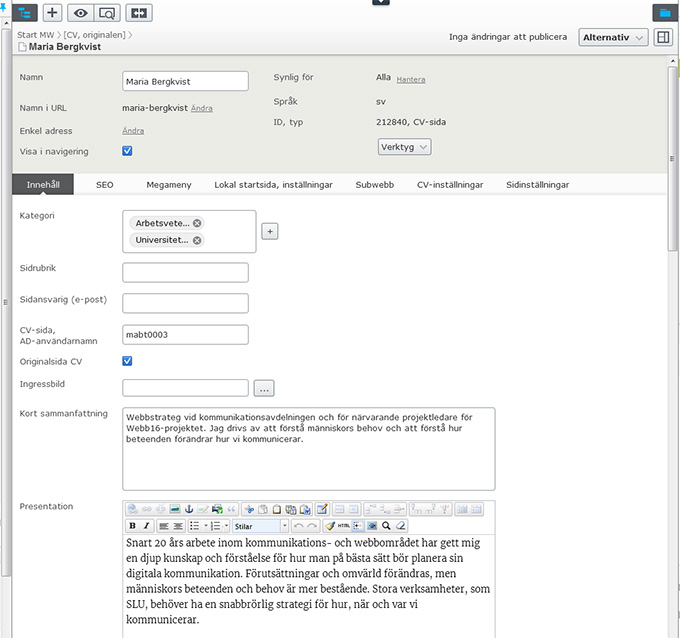
Ooops-sida för anställd som ska ändra sin cv-sida
Felbeskrivning: om en medarbetare får upp en Oooops-sida när hen försöker ändra på sin CV-sida via verktyget CV-sida, skapa/ändra på medarbetarwebben kan det bero på att en ändring gjorts på någon av taggarna (kategorierna) (orsak A).
Åtgärder:
- Leta upp användarens CV-sida på webben, enklast via personalsöken och knappen CV-sida.
- Notera vilka taggar som visas längst ner vid Relaterade sidor.
- Logga in i Episerver CMS och leta upp användarens CV-sida under Start MW > [CV, originalen].
- Notera vilka taggar som finns inlagda i fältet Kategori.
- Om taggarna i fältet Kategori är fler än de som visas på användarens CV-sida beror det sannolikt på att någon eller några av dessa har plockats bort från fältet Kategori på CV-sida, skapa/ändra. Bekräfta detta genom att öppna CV-sida, skapa/ändra under Start MW > Verktyg. Plocka bort de taggar som inte finns på CV-sida, skapa/ändra från användarens CV-sida.
- Om omvänt förhållande råder, det vill säga taggarna som visas på CV-sidan är fler än de som finns i fältet Kategori beror det sannolikt på att någon eller några taggar har gjorts ej synliga samt ej valbara i listan under CMS > Admin > Konfig > Redigera kategorier. Dessa taggar måste plockas bort från användarens CV-sida, men för att detta ska låta sig göras måste taggarna först göras synliga och valbara i listan. Följ dessa steg (a-e) för att plocka bort taggarna:
- I Episerver CMS, gå till CMS > Admin > Konfig > Redigera kategorier.
- Leta upp den eller de kategorier du vill ta bort från användarens CV-sida och klicka på Ändra.
- Bocka i Synlig och Valbar.
- Nu ska taggarna synas i fältet Kategori på användarens CV-sida under Start MW > [CV, originalen] och går således att ta bort.
- Gå tillbaka till CMS > Admin > Konfig > Redigera kategorier, klicka på Ändra och bocka ur Synlig och Valbar.
Orsak B: om det inte verkar röra sig om ändrade taggar kan felet ha att göra med användarens AD-namn. Logga in i Episerver CMS och leta upp användarens CV-sida under Start MW > [CV, originalen]. Kontrollera att namnet i fältet CV-sida, AD-användarnamn stämmer överens med användarens faktiska AD-namn, som du hittar i Outlooks adressbok. Kontrollera särskilt att inga versaler förekommer.
Enkeladress till CV-sida
En CV-sida kan få en enkeladress enligt formatet www.slu.se/cv/namn-namn, i stället för en lång adress med institutionsnamn m.m. För att skapa adressen klickar du på Ändra, intill Enkel adress i det grå fältet överst i redigeringsläget.
Om någon medarbetare behöver få tillbaka sin gamla enkeladress för att hen har använt en sådan tidigare i olika sammanhang kan ärendet skickas till webbredaktionen. Se bara först till att kasta den gamla sidan med enkeladressen på, annars kan vi inte göra ändringen.